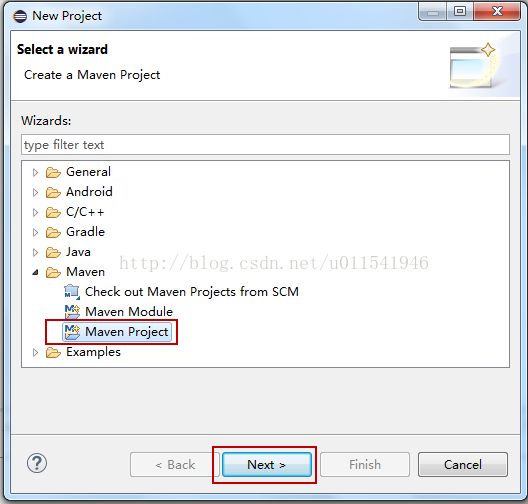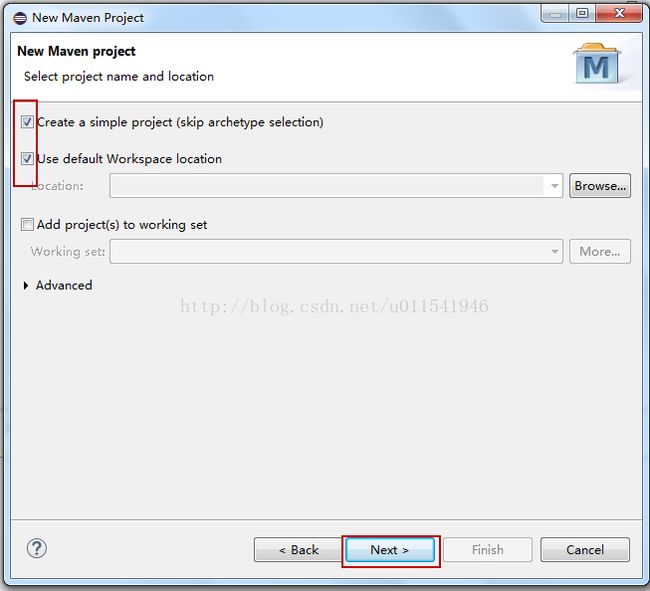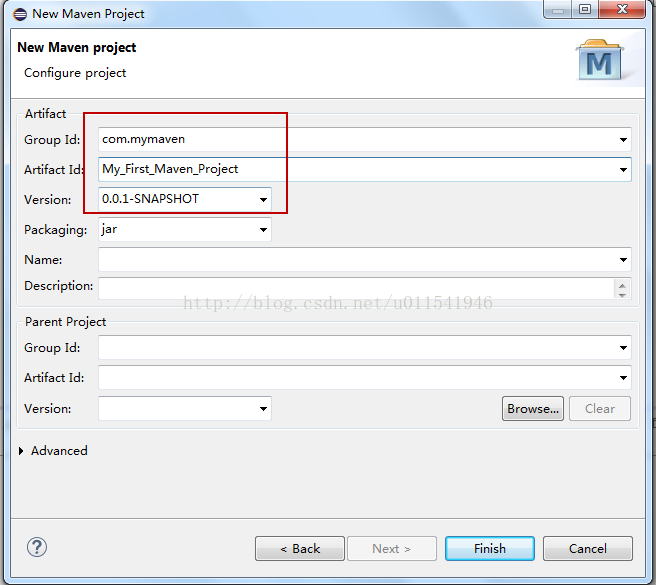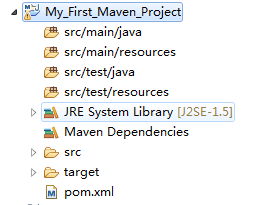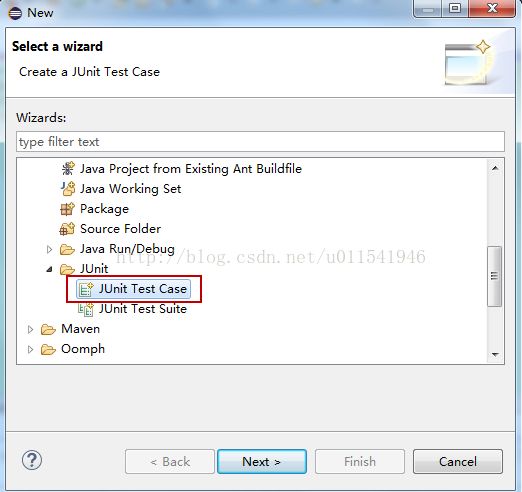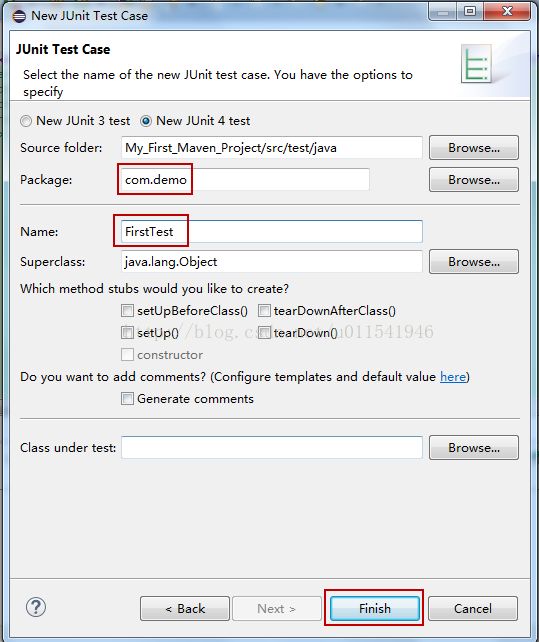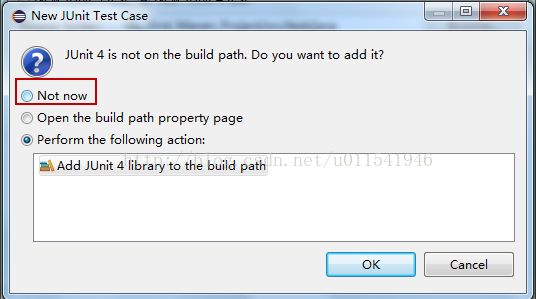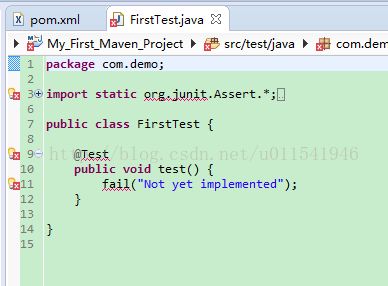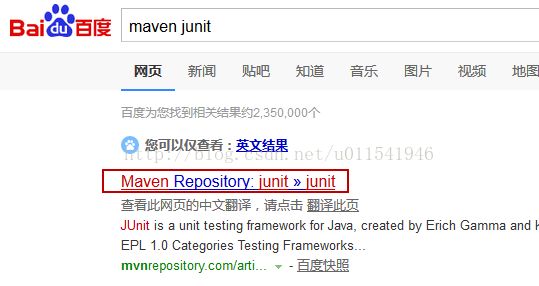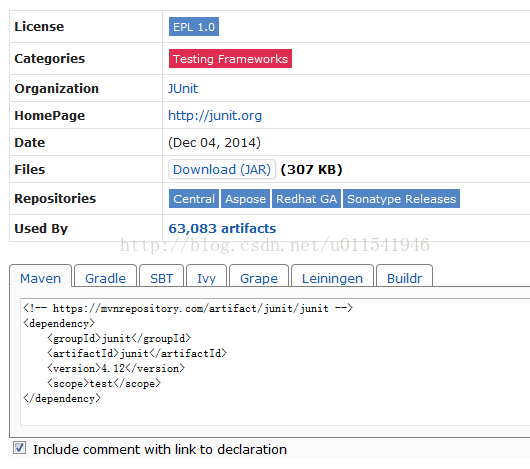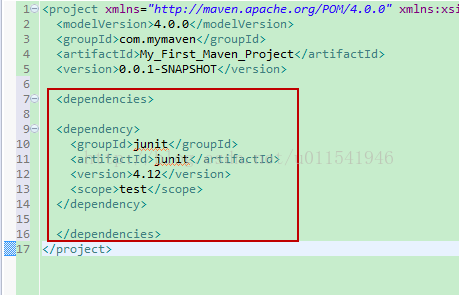Maven入门-4-如何在Eclipse上创建一个Maven项目
前面我们介绍如何在windonws上的cmd里通过命令来创建一个Maven项目,这种方式看起来会很不方便。实际上,目前很多Java开发IDE工具是继承了Maven,所以,我们一般是在IDE工具上创建一个Maven项目。目前流行的Java IDE工具,主要有Eclipse和Intellij IDEA这两种,Eclipse大家都知道,早期是IBM开发的一个工具,最后捐给了开源,是一个比较老的Java IDE工具。Intellij IDEA比较新的一个工具,但是最近也很好用,很流行。如果你用过Python下的IDE工具Pycharm,可能你不知道,这两个工具都是来源同一个公司,这家公司专门做各种开发语言的IDE工具。今天,我们来介绍,如何在Eclipse上新建我们的第一个Maven项目。
一. 打开Eclipse
如果没有安装,请到这篇文章去学如何下载和安装Eclipse。打开Eclipse,点击File-New-Project...
展开Maven这个节点,选择Maven Project,然后点击Next
勾选Create a simple project,不要构建add project to working set,然后点击Next
分别输入Group id, Artifact Id, Version,这个和前面一篇cmd中中输入是一样的,然后点击Finish。新创建的project结构如下图。
我们大致来解释下每个包下的含义。
1. src/main/java, 这个指的是java的源代码的存放路径
2. src/main/resources, 这个是资源库,会自动复制到classes文件夹下,这么我们暂时没有classes文件夹。
3. src/test/java, 这个是单元测试代码
4.src/test/resources, 单元测试需要的资源库
5. target,存放项目构建后的文件的路径,例如自动打包后的jar文件就存放到这里。
6. pom.xml ,maven工程描述文件,这个很重要,经常需要配置这个文件。
二. 打开pom.xml文件
默认打开是Design模式,你可以点击Source模式,切换到我们习惯的文本编辑模式。
三.用TestNG写一个测试脚本
在src/test/java包下,新建一个test.java类文件,创建过程如下。
点击File-New-Other,你可以选择Java节点下的Junit。
这里选择JUnit Test Case,点击Next
输入包名和case名称,点击Finish。会出现下面界面
因为接下来介绍通过配置pom.xml文件来安装这个依赖资源库,所以,这里我们点击Not now。点击后,出来的脚本上会报语法错误,就是没有找到junit这个引用.
四. 配置pom.xml文件
打开浏览器的搜索,然后输入maven junit
这里我们点击上面这个链接。然后点击4.12版本
我们拷贝
这里需要手动写一个外层的
有两个变化,第一个是Maven Dependencies下多了两个jar包,这个是Maven项目通过网络下载(在保存的瞬间,Eclipse右下角有一个build workspace 百分百的信息),自己拷贝到这里。还有一个变化就是脚本文件,不会报红色波浪线的错误。
如果你不喜欢用Junit作为单元测试框架,实际上我也不需要Junit,所以这里我替换成了TestNG, 这里,你模仿上面介绍如何获得junit的版本和dependencey的内容,拷贝到pom.xml下,保存,TestGN就下载下来,以后就可以用TestNG作为你的单元测试框架来写测试用例。(之前基于JUnit新建的单元测试用例,你就可以删除,或者直接删除junit的导入语句包,换成TestNG的语法。)